HubSpot での通話機能を使うと、CRM 上で直接通話を処理でき、Dialpad が提供するすべての重要な情報も記録されます。
対象ユーザー
HubSpot 連携は、Dialpad Support、Dialpad Sell ライセンス、Dialpad Connect の Pro、Enterprise プランでご利用いただけます。
HubSpot で通話機能を有効にする
HubSpot で通話機能を有効にするには:
受話器アイコンをクリックします。
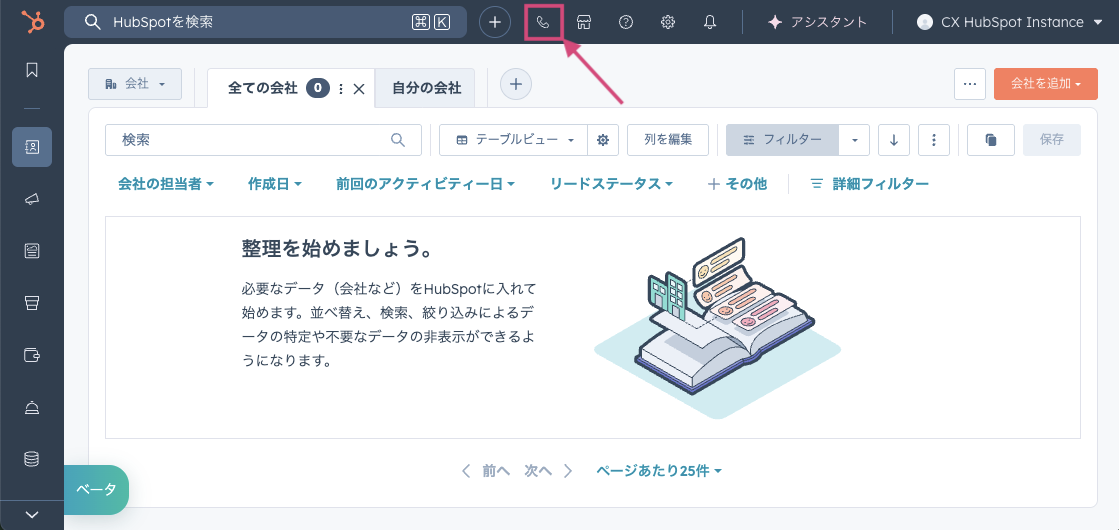
プロバイダーリストから [Dialpad (Beta)] を選択します。
[Open calling window] を選択して、Dialpad ウィジェットを起動します。
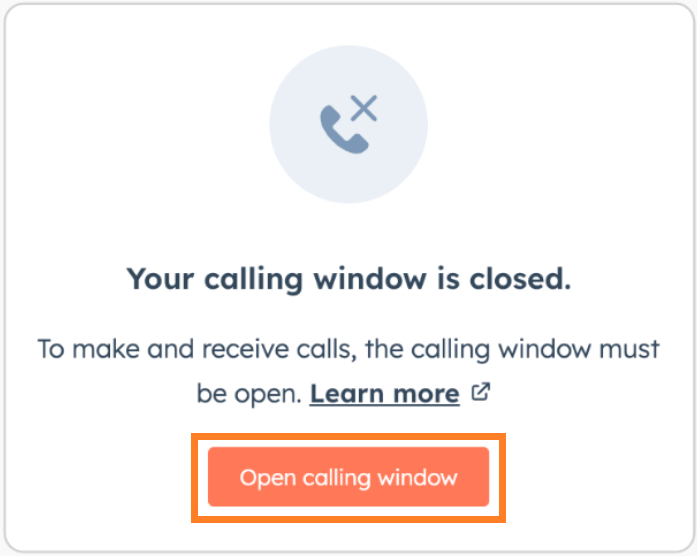
連携が完了すると、新しいウィンドウでミニ Dialpad 通話ウィジェットが開きます。アプリと同様に、発着信、連絡先の検索、最近のやり取りやお気に入りの確認ができます。
Note
[Open calling window] をクリックしても、HubSpot の通話機能が有効にならない場合は、カスタマーサービスにご連絡ください。
Tip
マイクへのアクセスを許可する必要があります。許可しないと通話ができません。
発信・着信する
Dialpad の通話ウィジェットを使って、HubSpot 上で通話の発着信が可能です。
発信する
手順:
任意の連絡先に移動します。
通話アイコンを選択します。
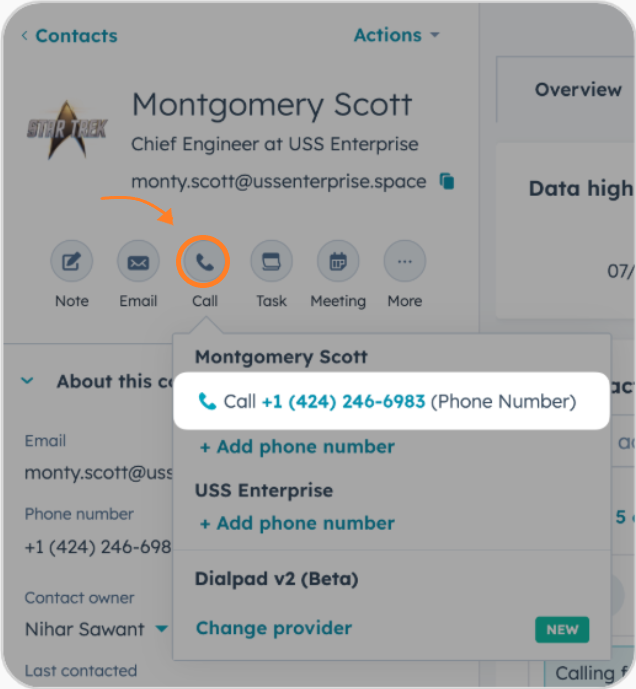
番号を選択します。
通話中の状態を確認するために、Dialpad 通話ウィジェットが表示されていることをご確認ください。
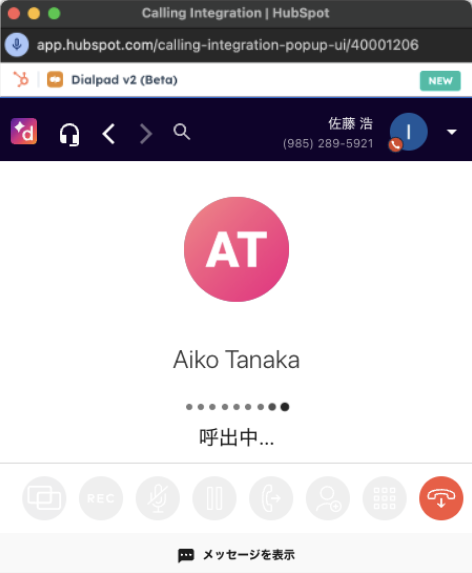
着信する
着信があると、HubSpot に通知が表示されます。.png)
通話に応答するには、Dialpad の通話ウィジェットをアクティブにします。
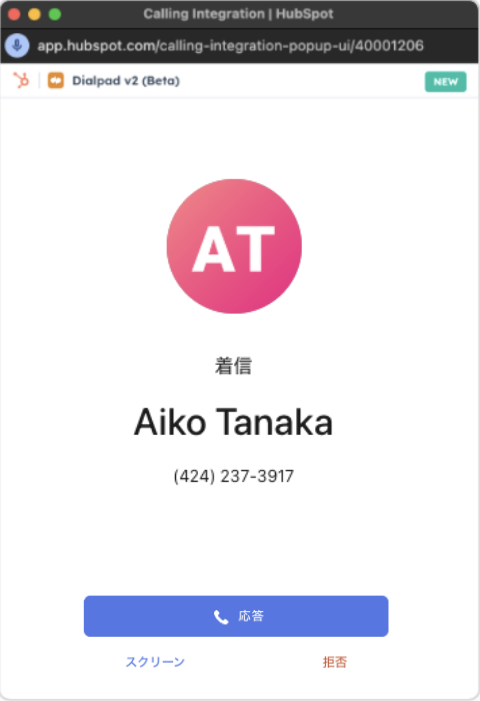
Note
通話ウィンドウが見えない場合は、Ctrl / Cmd + を押して通話ウィンドウを全面に表示するか、[Menu] > [Window] > [Calling Integration | HubSpot] に移動します。
連絡先の同期
通話が接続されると、Dialpad は自動的に HubSpot の該当連絡先と電話番号を同期します。
連絡先を再同期する
連絡先を再同期するには:
通話ウィジェット上の連絡先情報にカーソルを合わせます。
[Rematch] を選択します。
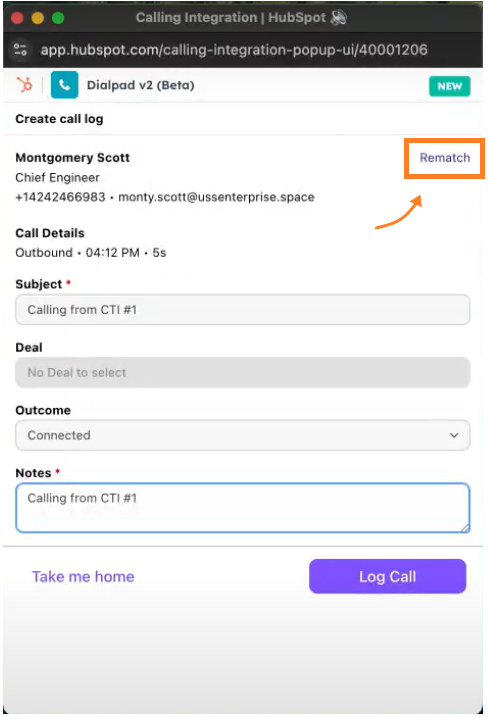
検索バーに別の連絡先の名前または電話番号を入力します。
同期したい連絡先の名前を選択します。
Note
通話の詳細を記録するには、事前に連絡先を同期する必要があります。
複数の連絡先が一致する場合
複数の連絡先が見つかった場合は、一致候補が表示され、通話をログする前に正しいものを選択します。
.png)
HubSpot 上で一致させる連絡先の名前を選択します。
連絡先の作成
一致する連絡先がない場合は、HubSpot に新しい連絡先を作成できます。
新しい HubSpot 連絡先を作成するには:
通話ウィンドウを開き、[Create / 作成] を選択します。
.png)
連絡先の詳細を入力します。
[Create / 作成] を選択します。
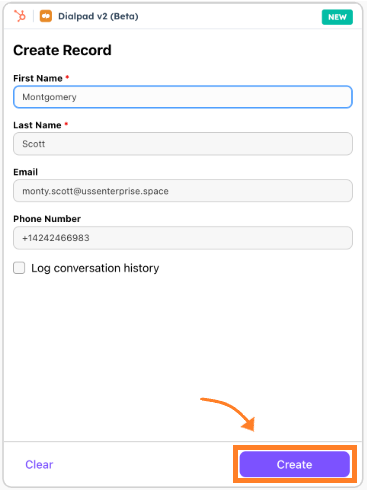
通話の記録
電話を発信または受信すると、[件名]、[取引]、[結果]、[メモ] などの主要な詳細を記録するオプションが表示されます。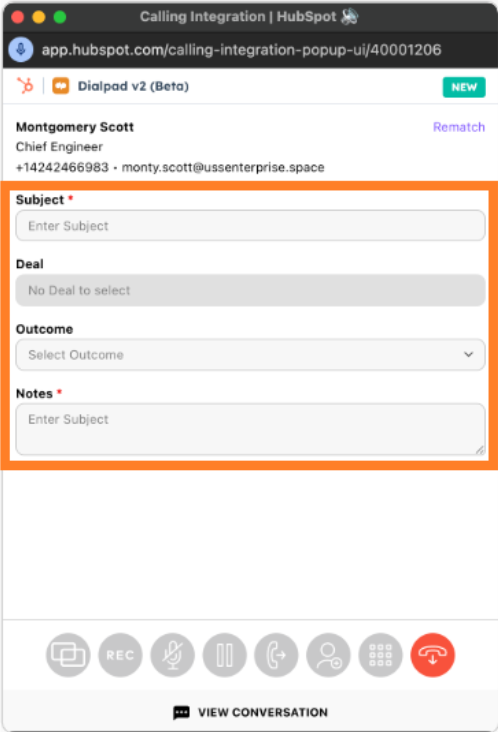
HubSpot の設定を変更することで、通話結果の記録を必須にすることもできます。
通話ログを表示する
通話を記録すると、その記録は [最近のアクティビティー] に表示されます。
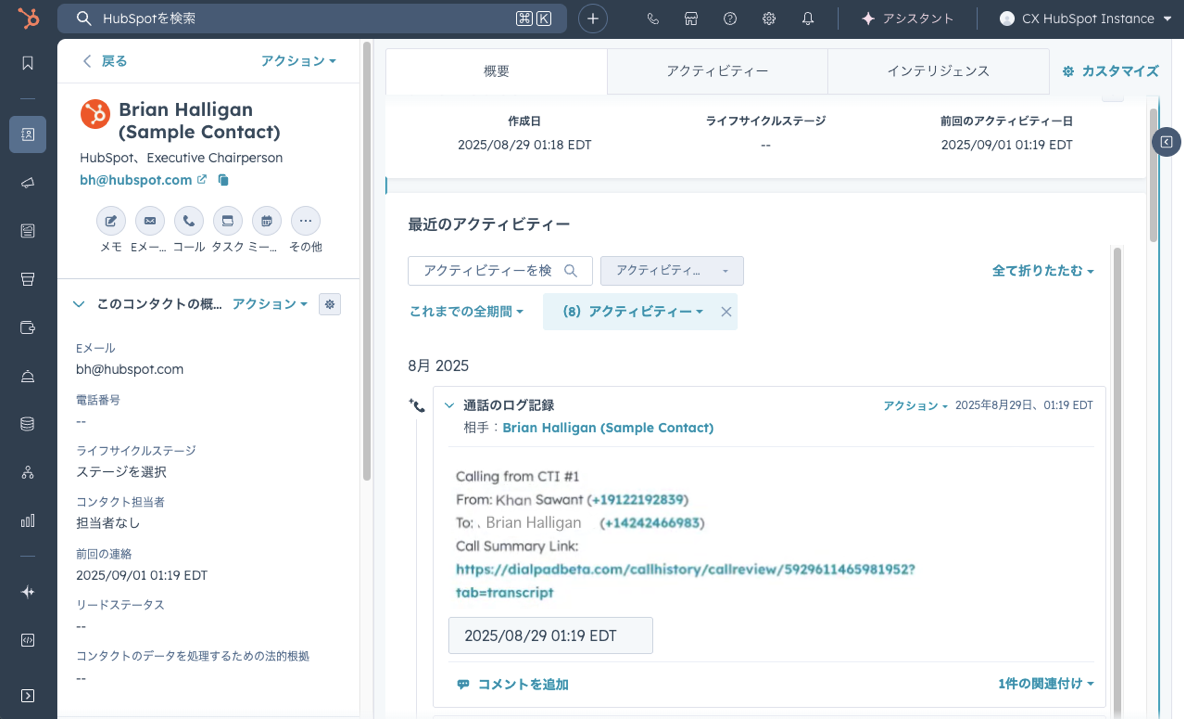
Dialpad AI が有効になっている場合、通話ログには通話サマリーも含まれます。
FAQs
通話ウィジェットは HubSpot とは別ウィンドウで開くのはなぜですか?
HubSpot 内を移動すると通話が切断される可能性があるため、接続を安定させるためにウィジェットは別ウィンドウで開きます。
通話ウィジェットが応答しない場合はどうすればよいですか?
通話ウィンドウでハードリフレッシュを試してください。
Cmd / Ctrl + Shift + R を押すか、View → Reload を数回行ってから再度お試しください。
通話ウィジェットに「HubSpot の通話機能がカンパニーで有効化されていません」と表示されるのはなぜですか?
「HubSpot の通話機能がカンパニーで有効化されていません」と表示される場合は、カスタマーサービスに連絡し、アカウントでHubSpot 通話を有効化してもらってください。
電話番号をクリックしてもウィジェットで発着信できません。どうすれば良いですか?
クリックして発信しようとしても、または着信を受けようとしても通話ウィジェットで何も起こらない場合は、HubSpot のウィンドウを再読み込みしてください。
HubSpot の通話プロバイダーとしてDialpad を使いたくない場合は?
HubSpot で Dialpad を通話プロバイダーとして使用したくない場合は、上部バーから別のプロバイダーを選択してください。
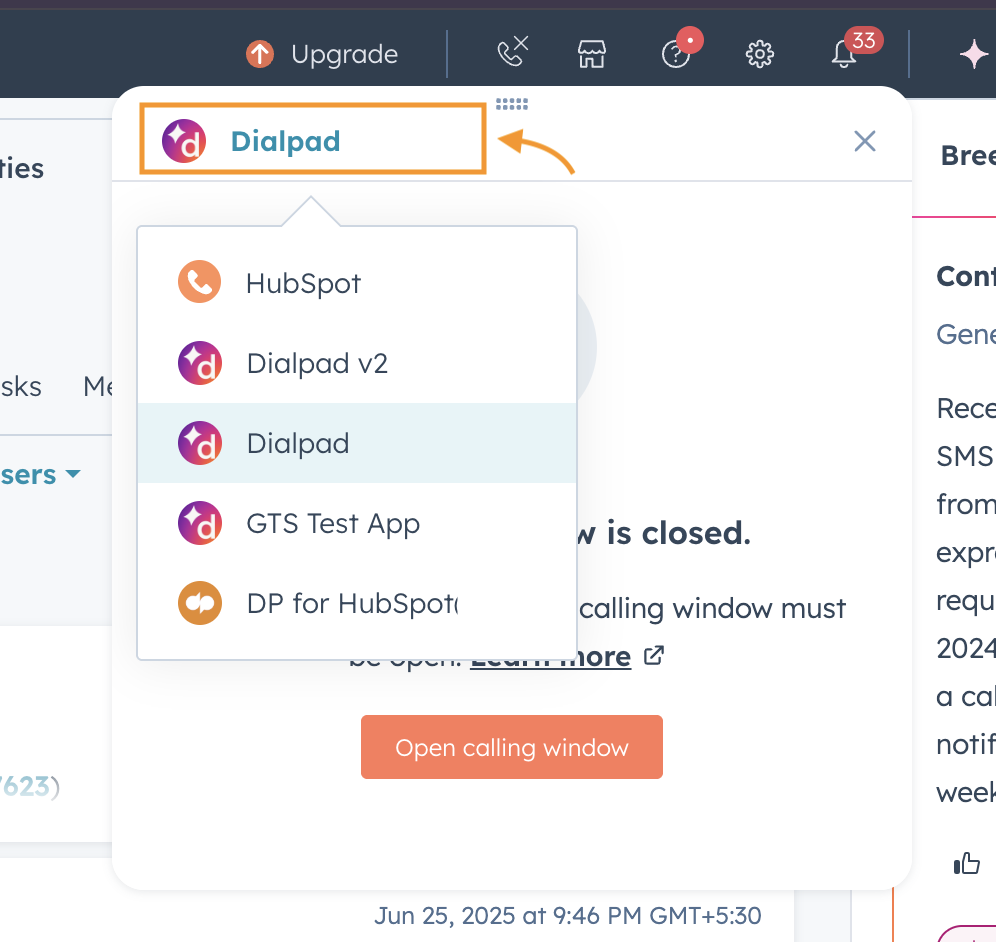
相手に自分の声が聞こえないのはなぜですか?
相手の声が聞こえない、または相手に自分の声が聞こえない場合は、HubSpot にマイクの使用許可が付与されているかご確認ください。
ウィジェットの読み込み時に、ブラウザがマイクへのアクセス許可を求めます。通話を行えるように、アクセス許可を有効にしてください。
以前アクセスを拒否していた場合、アドレスバー横の設定メニューを開き、マイクのアクセス許可を有効にしてください。
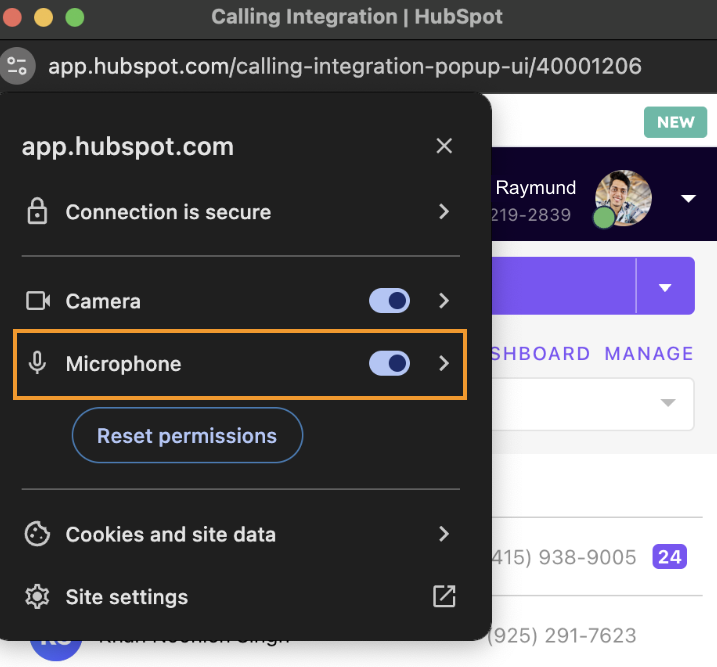
HubSpot での通話機能を無効にするにはどうすれば良いですか?
HubSpot のスーパー管理者は、HubSpot の設定(歯車アイコン)から HubSpot の通話機能を無効にできます。[ツール] > [コール] > [コールのセットアップ] > [コールの設定] タブに移動し、[HubSpot コールを使用して電話をかける] をオフに切り替えます。
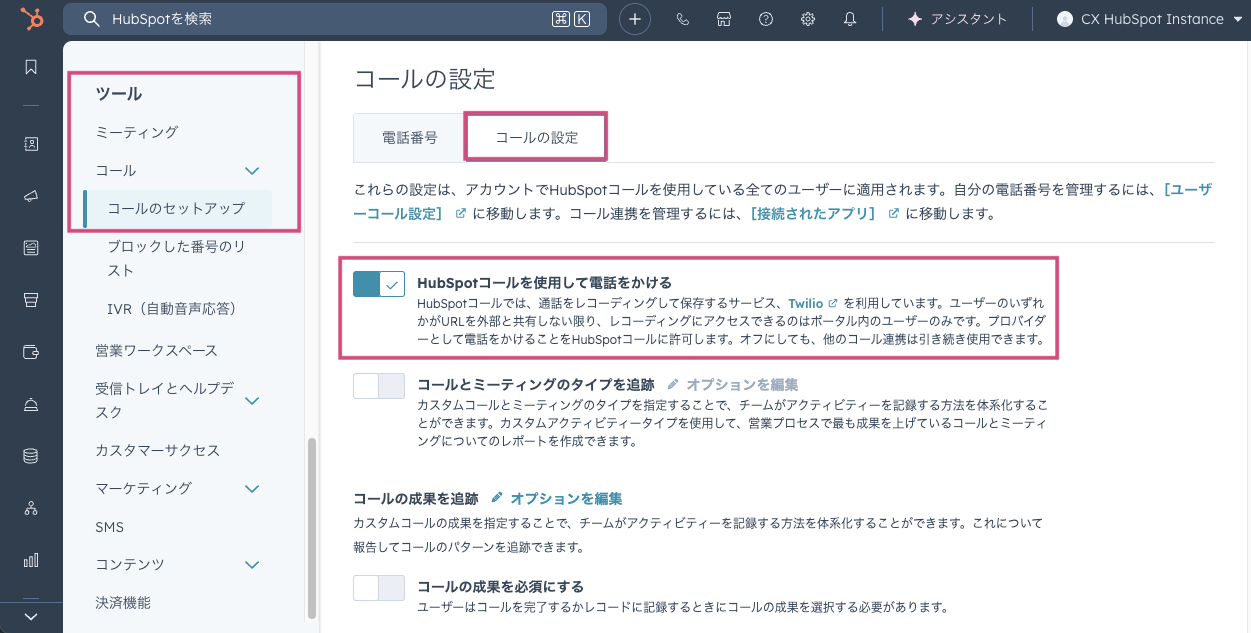
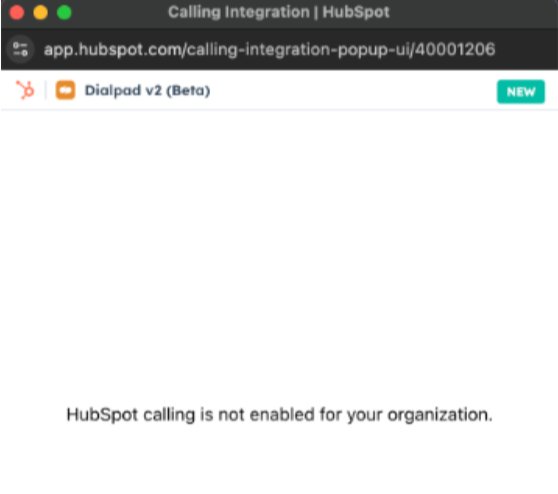
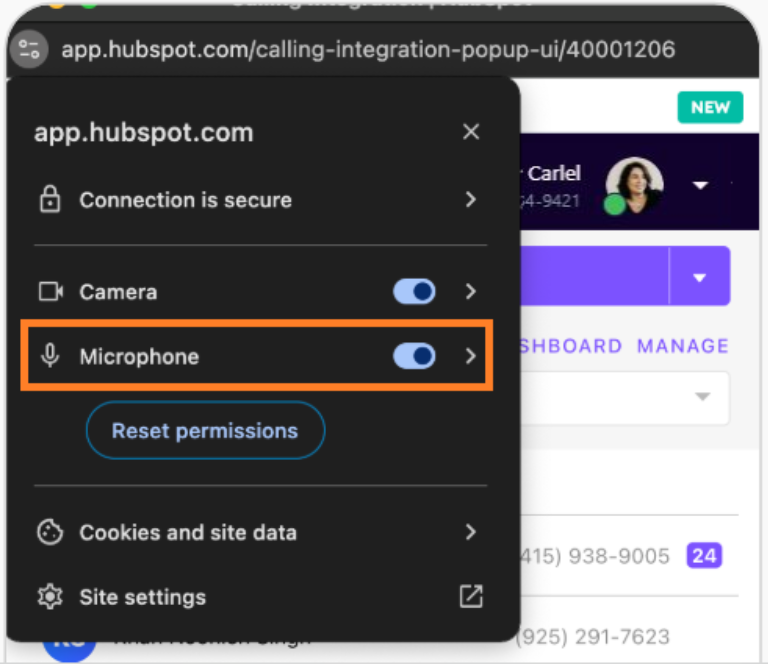
.png)